Bedienung des Co/Ci-Moduls
| (10 dazwischenliegende Versionen von einem Benutzer werden nicht angezeigt) | |||
| Zeile 1: | Zeile 1: | ||
| − | + | ==Bedienung des Übergabe/Rückgabe-Moduls== | |
Haben Sie sich mit Ihren [[Aufrufen_des_Co/Ci-Moduls|Login-Daten eingeloggt]] werden Sie direkt zur Maske "Übergabe / Rückgabe Übersicht" geführt. | Haben Sie sich mit Ihren [[Aufrufen_des_Co/Ci-Moduls|Login-Daten eingeloggt]] werden Sie direkt zur Maske "Übergabe / Rückgabe Übersicht" geführt. | ||
<br /> | <br /> | ||
Diese Maske ist folgendermaßen aufgebaut: | Diese Maske ist folgendermaßen aufgebaut: | ||
<br /> | <br /> | ||
| + | ===Die Suchmaske=== | ||
Ganz oben auf der linken Seite finden Sie ein Suchfeld, das Sie nutzen können, um nach bestimmten Kennzeichen oder Vertragsnummern zu suchen.<br /> | Ganz oben auf der linken Seite finden Sie ein Suchfeld, das Sie nutzen können, um nach bestimmten Kennzeichen oder Vertragsnummern zu suchen.<br /> | ||
Geben Sie einfach z.B. das entsprechende Kennzeichen ein. Das gesuchte Fahrzeuge wird Ihnen dann unmittelbar angezeigt (siehe Abb.)<br /> | Geben Sie einfach z.B. das entsprechende Kennzeichen ein. Das gesuchte Fahrzeuge wird Ihnen dann unmittelbar angezeigt (siehe Abb.)<br /> | ||
<br /> | <br /> | ||
| − | + | [[datei:kennzeichensuche.png|980px]]<br /> | |
| − | [[datei:kennzeichensuche.png]]<br /> | + | <br /> |
| + | ===Stationsauswahl=== | ||
| + | Auf der rechten Seite haben Sie die Möglichkeit, mittels Drop-Down-Auswahl zwischen Stationen zu wechseln (siehe Abb.)<br /> | ||
| + | <br /> | ||
| + | [[datei:stationsauswahlcoci.png|980px]]<br /> | ||
| + | <br /> | ||
| + | In der Mitte der Maske finden Sie nun alle aktuell laufenden Verträge (keine Reservierungen) der gewählten Station angezeigt. | ||
| + | <br /> | ||
| + | Innerhalb eines Mietvertrags finden Sie die Optionen "Zustellung erfolgt", Übergabe ("Check-Out") und Rückgabe ("Check-In") vor. | ||
| + | <br /> | ||
| + | ====Zustellung erfolgt==== | ||
| + | Falls eine Zustellung des KFZs gewünscht ist, kann hier markiert werden, ob eine Zustellung erfolgt ist. Betätigen Sie hierfür den Button "Zustellung erfolgt". | ||
| + | <br /> | ||
| + | [[datei:zustellungerfolgt.png|980px]]<br /> | ||
<br /> | <br /> | ||
Aktuelle Version vom 2. Januar 2017, 10:24 Uhr
Inhaltsverzeichnis |
[Bearbeiten] Bedienung des Übergabe/Rückgabe-Moduls
Haben Sie sich mit Ihren Login-Daten eingeloggt werden Sie direkt zur Maske "Übergabe / Rückgabe Übersicht" geführt.
Diese Maske ist folgendermaßen aufgebaut:
[Bearbeiten] Die Suchmaske
Ganz oben auf der linken Seite finden Sie ein Suchfeld, das Sie nutzen können, um nach bestimmten Kennzeichen oder Vertragsnummern zu suchen.
Geben Sie einfach z.B. das entsprechende Kennzeichen ein. Das gesuchte Fahrzeuge wird Ihnen dann unmittelbar angezeigt (siehe Abb.)
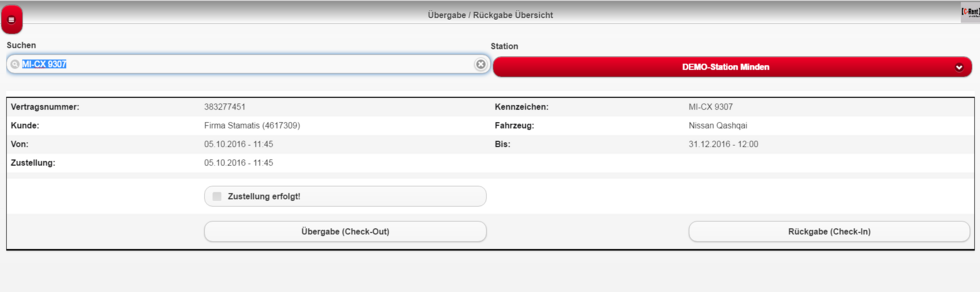
[Bearbeiten] Stationsauswahl
Auf der rechten Seite haben Sie die Möglichkeit, mittels Drop-Down-Auswahl zwischen Stationen zu wechseln (siehe Abb.)

In der Mitte der Maske finden Sie nun alle aktuell laufenden Verträge (keine Reservierungen) der gewählten Station angezeigt.
Innerhalb eines Mietvertrags finden Sie die Optionen "Zustellung erfolgt", Übergabe ("Check-Out") und Rückgabe ("Check-In") vor.
[Bearbeiten] Zustellung erfolgt
Falls eine Zustellung des KFZs gewünscht ist, kann hier markiert werden, ob eine Zustellung erfolgt ist. Betätigen Sie hierfür den Button "Zustellung erfolgt".
